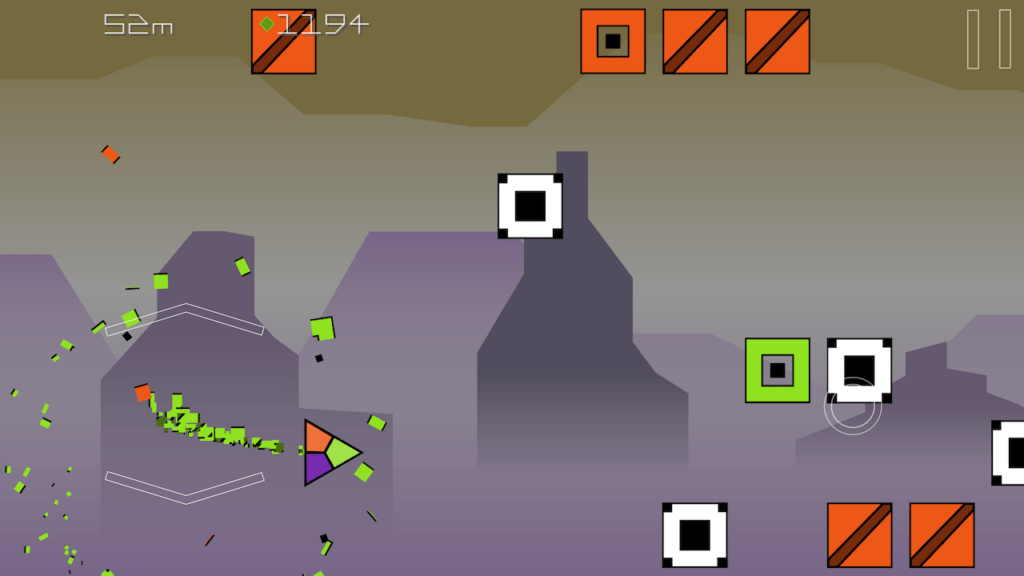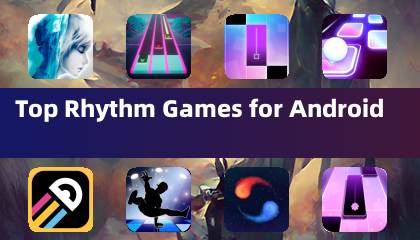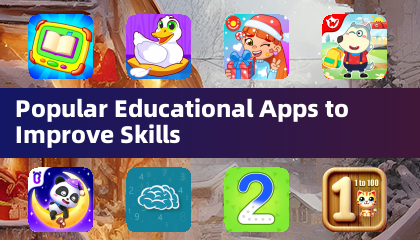Déverrouiller la PlayStation VR2 sur PC: un guide complet
Pour les propriétaires de PS VR2 désireux d'explorer la vaste bibliothèque de SteamVR, l'adaptateur PlayStation VR2 PlayStation VR2 ouvre un monde de possibilités. Cependant, la connexion n'est pas toujours simple. Bien qu'il soit commercialisé en fiche, une configuration peut être nécessaire en fonction de la configuration de votre PC.
Composants essentiels:
Avant de commencer, assurez-vous d'avoir:
- PlayStation VR2 Casque
- PlayStation VR2 PC Adaptateur (inclut l'adaptateur AC et le câble USB 3.0 de type A)
- Câble DisplayPort 1.4 (vendu séparément)
- Port Free USB 3.0 Type-A (Évitez les câbles d'extension ou les concentrateurs externes, bien qu'un hub alimenté puisse fonctionner)
- Bluetooth 4.0 Capacité (intégrée ou via l'adaptateur externe)
- Steam et SteamVr installés
- application PlayStation VR2 (installée dans Steam)
- Deux ports et câbles de charge USB-C pour les contrôleurs de sens (ou la station de charge Sony)

Vérification de la compatibilité PC:
Tout d'abord, vérifiez que votre PC répond aux exigences minimales sur la page officielle de préparation de l'adaptateur PC PS PS VR2 de Sony.
Connexion étape par étape:
- Installer le logiciel: Télécharger et installer Steam, SteamVR et l'application PlayStation VR2.
- Configuration Bluetooth et appariement du contrôleur: Activez Bluetooth dans les paramètres de votre PC. Sur chaque contrôleur de sens, appuyez et maintenez la PlayStation et créez des boutons jusqu'à ce que la lumière clignote. Ajoutez-les en tant que périphériques Bluetooth dans les paramètres de votre PC. Si vous utilisez un adaptateur Bluetooth externe à côté d'un adversaire interne, désactivez le pilote interne dans le gestionnaire de périphériques.
- Connexion de l'adaptateur: Branchez l'adaptateur dans un port USB 3.0, connectez-le à votre GPU via DisplayPort 1.4 et connectez l'adaptateur d'alimentation. Le voyant de l'indicateur deviendra le rouge solide lorsqu'il est allumé. Connectez le casque PS VR2 au port USB-C de l'adaptateur.
- (Facultatif) Désactiver la planification des GPU accélérées en matériel: pour les GPU plus récents (par exemple, NVIDIA RTX 40-Series), la désactivation de ce paramètre dans des paramètres graphiques peut améliorer la stabilité. Redémarrez votre PC par la suite.
- Lancez et configurez: Alimentation sur le casque PS VR2. Lancez SteamVR, en le définissant comme votre fonctionnement OpenXR par défaut. Ouvrez l'application PlayStation VR2 pour mettre à jour le micrologiciel du contrôleur et configurer votre zone de lecture, votre IPD et votre distance d'affichage.
Connexion directe (sans adaptateur):
Actuellement, une connexion directe sans l'adaptateur n'est pas fiable. Alors que certains utilisateurs avec des GPU spécifiques de l'ère 2018 avec Virtuallink et le succès du rapport d'application PlayStation VR2 Installé, ce n'est pas une méthode garantie.
Profitez de votre expérience de jeu SteamVR immersive!


 Derniers articles
Derniers articles